In diesem Artikel wird erläutert, wie Sie ein Git-Tag in AWS CodeCommit löschen.
Bevor Sie mit dieser Aufgabe beginnen, sind einige Voraussetzungen für diesen Prozess erforderlich.
Voraussetzungen
Zwei der wichtigsten Voraussetzungen außer einem CodeCommit-Repository sind unten aufgeführt:
- AWS CLI (installiert und konfiguriert)
- Git Bash (installiert und konfiguriert)
Kommen wir nun zur Aufgabe:
Wie lösche ich ein Git-Tag in AWS CodeCommit?
Um ein Git-Tag in einem beliebigen AWS CodeCommit-Repository zu löschen, befolgen Sie diese Schritt-für-Schritt-Anleitung:
Schritt 1: Öffnen Sie Git Bash
Gehen Sie zur Windows-Suchleiste, um nach „ Git-Bash“ und klicken Sie darauf. Sehen Sie sich die Abbildung unten an:
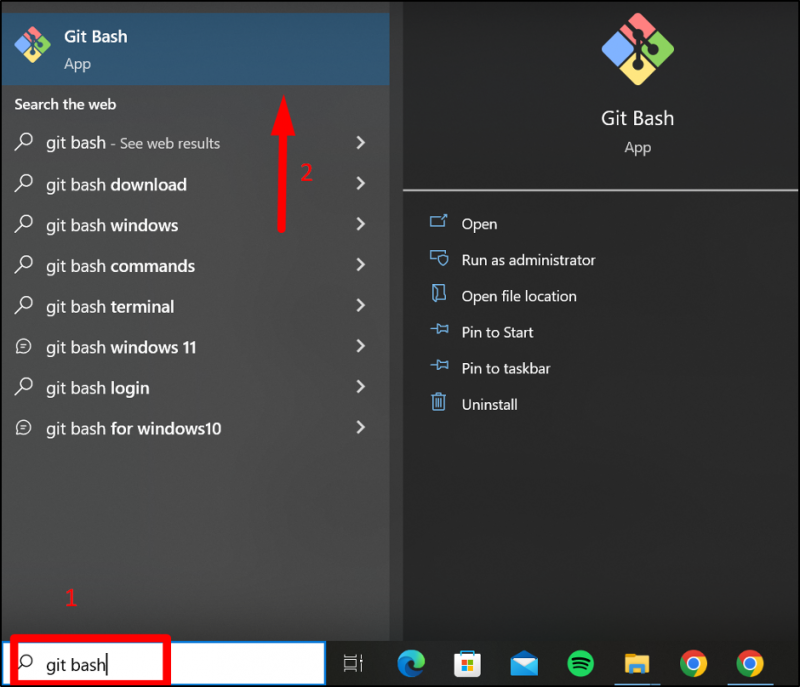
Dies führt Sie zum folgenden Bildschirm:
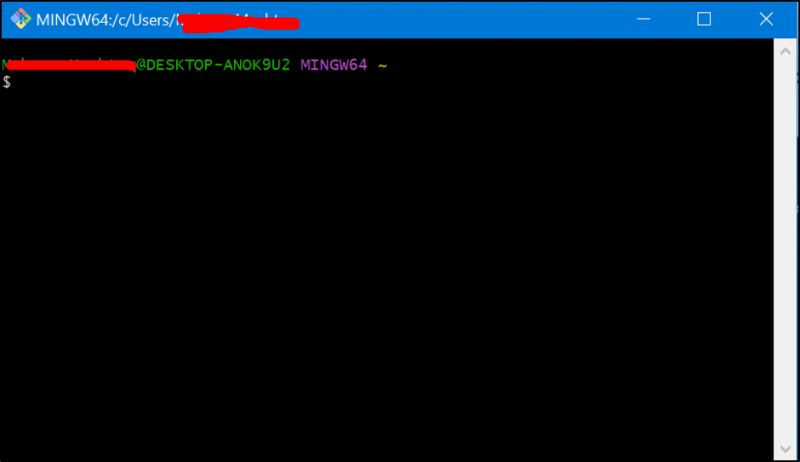
Schritt 2: Anmeldeinformationen konfigurieren
Fügen Sie den folgenden Code nacheinander ein, um Ihre Anmeldeinformationen zu konfigurieren:
git config --global user.name „Ihr Benutzername“git config --global user.email „Ihre E-Mail-Adresse“
Diese Befehle erzeugen keine Ausgabe auf dem Terminalbildschirm. Siehe die Abbildung unten:
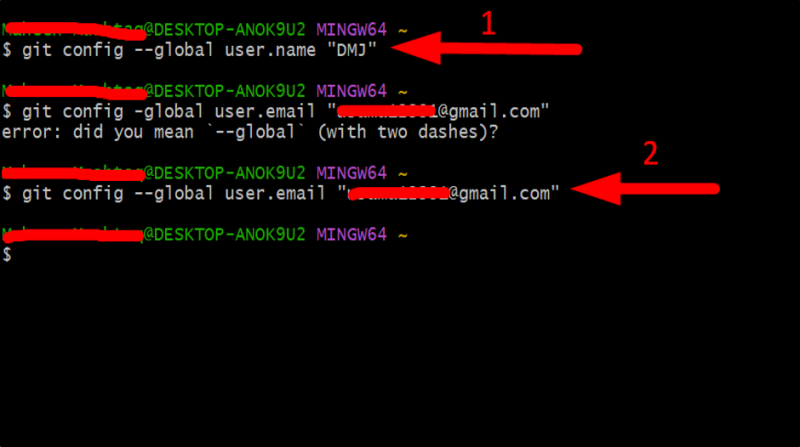
Schritt 3: Klonen Sie ein Repository
Verwenden Sie den folgenden Befehl, um Ihr CodeCommit-Repository zu klonen:
git cloneDer ' Repository-URL ” wird in diesem Tutorial verwendet https://git-codecommit.ap-southeast-1.amazonaws.com/v1/repos/My-Tag .
Dies führt Sie zu folgender Ausgabe auf dem Bildschirm:

Schritt 4: Verzeichnis ändern
Ändern Sie das Arbeitsverzeichnis mit dem folgenden Befehl in das geklonte Repository:
cdDas in diesem Tutorial verwendete Repository ist „ Mein-Tag “.
Dieser Befehl führt Sie zu Ihrem Repository-Ordner. Siehe die Abbildung unten:

Schritt 5: Erstellen Sie ein Git-Tag
Bevor wir ein Git-Tag erstellen, suchen wir den Commit-Hash, der getaggt werden soll. Kopieren Sie den folgenden Befehl und fügen Sie ihn ein:
git log --onelineDieser Befehl führt Sie zur folgenden Ausgabe:

Kopieren Sie den alphanumerischen Schlüssel und verwenden Sie den folgenden Befehl, um ein Tag zu erstellen:
git tag -a v1.0 -m „Version 1.0“Der in diesem Tutorial generierte Schlüssel ist „ 3659b00 ”:

Eine Markierung ' v1.0 „wurde erfolgreich erstellt.
Schritt 6: Tag drücken
Um das Tag in das AWS CodeCommit-Repository zu übertragen, verwenden Sie den folgenden Befehl:
Git Push Origin v1.0Da dieses Tag bereits im CodeCommit-Repository vorhanden ist, liefert es die folgende Ausgabe:

Schritt 7: Tags anzeigen
Um alle Tags des Repositorys anzuzeigen, verwenden Sie den folgenden Befehl:
git tagDies führt Sie zum folgenden Bildschirm:

Wie Sie sehen, gibt es hier nur ein Tag, nämlich „ v1.0 “.
Schritt 8: Löschen Sie das Tag
Lassen Sie uns jetzt das Tag löschen und in das CodeCommit-Repository übertragen. Verwenden Sie den folgenden Code, um das Tag zu löschen „ v1.0 ”:
git tag -d v1.0Auf dem Terminal ist folgende Ausgabe zu sehen:

Jetzt werden wir die Änderungen mithilfe des folgenden Codes in das CodeCommit-Repository übertragen:
git push origin --delete v1.0Das Tag wurde auch aus dem Remote-Repository von CodeCommit gelöscht. Siehe die Abbildung unten:

Dies sind alle notwendigen Schritte, die zum Löschen eines Git-Tags in AWS CodeCommit erforderlich sind.
Abschluss
Git-Tags in AWS CodeCommit (ein vollständig von Amazon verwalteter Dienst zum Hosten privater Git-Repositorys) werden nur mit Hilfe eines Git-Clients gelöscht. Benutzer können mit dem Git-Bash-Client Änderungen an ihren Remote-Repositorys festschreiben und löschen. In diesem Artikel wurde ausführlich erläutert, wie Sie ein Git-Tag in AWS CodeCommit erstellen und anschließend löschen.